Reklama
Nevieme, čo sa volá, ani to, aké je to číslo verzie, ale nová verzia systému Android - Android M - bola odhalená a je pripravená na testovanie používateľmi vybraných zariadení Nexus.
Ukážka pre vývojárov systému Android M je určená predovšetkým pre vývojárov, aby vyskúšali nové funkcie a zabezpečili, aby boli ich aplikácie kompatibilné v čase, keď sa začne zavádzanie spotrebiteľa.

Ale aj keď ste len zvedaví vyskúšať si niektoré z nových funkcií pre seba, môžete si nainštalovať ukážku pre vývojárov ešte dnes. Tu je návod.
Oficiálne: Nainštalujte ukážku pre vývojárov systému Android M
Aplikácia Android M nebude k dispozícii na inštaláciu ako bezdrôtová aktualizácia, kým sa oficiálne nespustí. Očakáva sa okolo Q3.
Namiesto toho si môžete nainštalovať ukážku pre vývojárov ešte dnes prostredníctvom systémového obrazu. Nahradí to všetko na zariadení - vrátane všetkých vašich údajov - továrňou nová inštalácia operačného systému Mali by ste obnoviť, obnoviť, obnoviť alebo preinštalovať systém Windows? Chceli ste niekedy resetovať systém Windows 7 bez straty osobných údajov? Medzi továrnym resetom a opätovnou inštaláciou to bolo ťažké. Od systému Windows 8 máme dve nové možnosti: Obnoviť a Obnoviť. Ktorý má pravdu ... Čítaj viac .
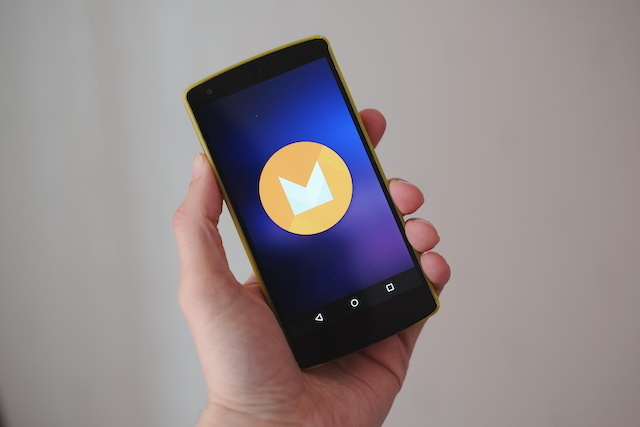
Ukážka vývojára Android M je k dispozícii pre Nexus 5, Nexus 6, Nexus 9 a prehrávač Nexus Player Lízatko Nexus 6, 9, prehrávač a Android: Všetko, čo potrebujete vedieťJe to oficiálne: Android 5.0 Lollipop je tu a prináša so sebou tri nové zariadenia: Nexus 6, Nexus 9 a Nexus Player. Tu je komplexný prehľad o všetkom novom hardvéri a softvéri. Čítaj viac .
Proces inštalácie je oveľa viac zapojený ako typická aktualizácia operačného systému, zatiaľ čo pre pokročilejších používateľov je stále pomerne jednoduchý. Na to budete musieť použiť svoj prenosný alebo stolný počítač, nezáleží na tom, či používate Windows, Mac alebo Linux.
Čo potrebuješ
Než začnete, budete si musieť stiahnuť a nastaviť niekoľko vecí.

- Obrázok systému. Prejdite na stránku Webové stránky vývojárov systému Android a uistite sa, že ste pre svoje zariadenie vybrali správnu verziu. Stiahnite si ju na plochu; je to okolo 600 MB.
- Nástroj Fastboot. Toto je súčasť súpravy Android SDK (Software Development Kit) a možno ju nájsť na inej stránke webových stránok pre vývojárov. Prejdite na stránku Časť SDK Tools na stránke Android Studio a stiahnite si balík nástrojov pre operačný systém vášho počítača.
Rozbaľte obraz systému do priečinka na pracovnej ploche. Keď nastavíte Fastboot, budete pripravení blesknúť obrázok.
Používanie Fastboot na Windows, Mac a Linux
Skôr ako začneme, stručné slovo o Fastboot. Fastboot je nástroj, ktorý vám umožňuje posielať príkazy z počítača do telefónu Ste novým pre ladiaci mostík pre Android? Ako urobiť tento proces jednoduchým a ľahkýmADB je neuveriteľne užitočný na odosielanie príkazov do zariadenia Android z počítača. Pre začiatočníkov tu je jednoduchý jednoduchý spôsob použitia ADB. Čítaj viac alebo tabletu cez USB bez toho, aby bolo zariadenie zavedené do systému Android. V tomto prípade pošleme a nainštalujeme obraz systému z pracovnej plochy do zariadenia.

Na svojom zariadení musíte spustiť režim Fastboot. Najprv povolte prístup k telefónu USB v telefóne tak, že prejdete do Možnosti vývojára v systéme Android a klepnete na Povoliť ladenie USB Čo je režim ladenia USB v systéme Android? Tu je návod, ako to povoliťPotrebujete povoliť ladenie USB vo vašom systéme Android? Vysvetlíme, ako používať režim ladenia na posielanie príkazov z počítača do telefónu. Čítaj viac . Teraz vypnite zariadenie a súčasne podržte tlačidlá napájania a obidve tlačidlá ovládania hlasitosti, aby ste dosiahli režim Fastboot.
Nastavenie funkcie Fastboot na pracovnej ploche:
- Vyhľadajte a rozbaľte priečinok Nástroje SDK, ktorý ste si stiahli vyššie
- V systéme Windows spustite SDKManager.exe; v počítačoch Mac alebo Linux dvakrát kliknite Android v priečinku Nástroje
- Po otvorení okna Správca súpravy SDK kliknite na Zrušiť výber všetkých

- Teraz vyberte nástroje Android SDK Platform-tools a následne Install
- V priečinku Nástroje SDK by ste teraz mali vidieť nový priečinok s názvom platforma-tools. Vo vnútri nájdete aplikáciu rýchleho spustenia
Na pracovnej ploche je Fastboot riadený cez príkazový riadok vo Windows 7 Bežné úlohy Príkazový riadok Windows je rýchly a ľahkýNenechajte sa zastrašiť príkazovým riadkom. Je to jednoduchšie a užitočnejšie, ako ste očakávali. Možno vás prekvapí, čo môžete dosiahnuť len niekoľkými stlačeniami kláves. Čítaj viac alebo terminál v počítačoch Mac a Linux.
Zakaždým, keď ho použijete, budete musieť nastaviť terminál alebo príkazový riadok, aby ste mohli používať adresár, v ktorom sa nachádza aplikácia rýchleho spustenia. Ak to chcete urobiť, jednoducho napíšte „CD “(Vrátane medzery za„ cd “), potom presuňte priečinok obsahujúci fastboot do okna a stlačte Enter.
Všetky potrebné príkazy budú uvedené nižšie. V počítačoch Mac a Linux je syntax mierne odlišná - pred príkazom fastboot musí vždy predchádzať príkaz ./ (napríklad príkaz rýchla obnova blesku na Windows by bol zadaný ako./ fastboot flash recovery v počítačoch Mac alebo Linux).
Flash Obrázok systému
Majte na pamäti, táto metóda úplne vymaže všetky vaše údaje, vrátane fotografií zálohovať čokoľvek Ako správne zálohovať vaše zariadenie AndroidTu je návod, ako úplne zálohovať vaše zariadenie Android tak, že ochráni vaše fotografie, SMS, kontakty a všetko ostatné. Čítaj viac chcete obnoviť skôr, ako budete pokračovať.
- Pripojte svoje zariadenie k počítaču cez USB a potom spustite systém Fastboot, ako je opísané vyššie.
- Ak je zavádzacie zariadenie vášho zariadenia uzamknuté, bude to, ak ste ho predtým neodomkli, musíte ho odomknúť. Otvorte okno terminálu a zadajte príkaz rýchle odomknutie. Toto zariadenie úplne vymaže. Ak je bootloader už odomknutý, môžete tento krok preskočiť.
- Teraz skopírujte súbor Fastboot do priečinka s obrázkami systému na vašej pracovnej ploche a zmeňte adresár tak, aby naň ukazoval, ako je opísané vyššie.
- vstúpiť Flash-all.bat začať.
Aby sme to zhrnuli, skopírujte aplikáciu rýchleho spustenia do priečinka so systémovým obrázkom bez komprimácie a do príkazového riadka zadajte tento kód:
cd [cesta k priečinku, kde je uložený fastboot] alebo odomknúť bootloader fastboot flash-all.bat
Nainštalujte Android M bez straty vašich údajov
Ak plánujete natrvalo používať alebo testovať Android M, preferovaným prístupom je blikanie obrazu systému a vymazanie zariadenia.

Ak si chcete jednoducho vyskúšať niektoré z nových funkcií, je možné vykonať „špinavý blesk“. Na tomto mieste zablikáte obrázok bez vymazania údajov. Táto metóda je vhodná na krátkodobé použitie, ale bude mať za následok niekoľko chýb a zlyhaní.
Upozorňujeme, že stále musíte mať odomknutý bootloader a odomknutie bootloadera úplne vymaže vaše zariadenie. Ak potrebujete odomknúť bootloader, postupujte podľa oficiálnych blikajúcich pokynov vyššie. Ak je váš bootloader už odomknutý, pokračujte ďalej.

Postup pri znečistenom blesku je podobný oficiálnej metóde, s výnimkou toho, že každý komponent musíme ručne bleskovo blikať.
- Zálohujte všetky svoje údaje, najlepšie zálohovanie Nandroid Čo je zálohovanie nandroidov a ako presne to funguje?Potrebujete túto zálohu hneď. Čítaj viac , potom spustite systém Fastboot ako v kroku 1 vyššie.
- Skopírujte aplikáciu Fastboot do priečinka so systémovým obrázkom bez komprimácie. Na príkazovom riadku alebo v okne terminálu zmeňte adresár tak, aby ukazoval na tento priečinok pomocou príkazu cd.
- Flashový súbor .img rádia pomocou príkazov:
rádiobudík typu flashboot [rádio * .img]
- Rozbaľte súbor s názvom image * .zip. Presuňte aplikáciu rýchleho spustenia do tohto priečinka a použite CD prepnúť na prepnutie do tohto adresára.
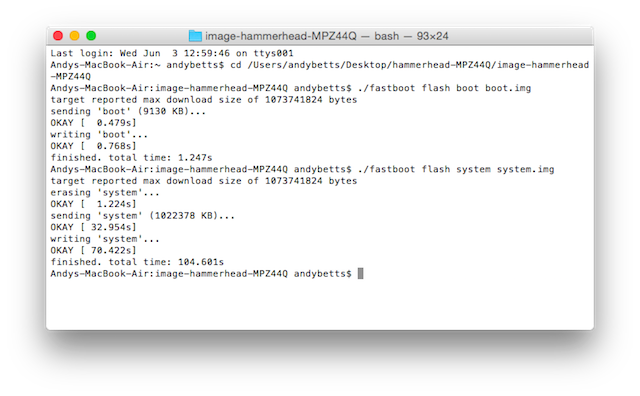
- Flash bootovanie a obrazy systému pomocou príkazov:
bootovací systém
Nepoužívajte flashdata.img. Týmto dôjde k vymazaniu vašich údajov.
- Reštartujte telefón.
Obnovuje sa lízatko
Ak sa chcete vrátiť na stránku Lollipop, jednoducho zopakujte proces, ktorý ste použili s obrázkom systému Lollipop stiahnutým z webových stránok pre vývojárov systému Android alebo obnovte zálohu Nandroid.
Android M: Funkcie, ktoré si zamilujete
Teraz, keď sa váš telefón zavádza do systému Android M, nájdete množstvo nových funkcií, ktoré môžete vyskúšať, ako aj vylepšenia výkonu a použiteľnosti. Nezabudnite, že Náhľad pre vývojárov je iba beta, takže pravdepodobne narazíte na chyby. Je to predovšetkým na testovanie, nie na každodenné použitie.
Medzi najlepšie z nových funkcií patria:
Upresnené povolenia
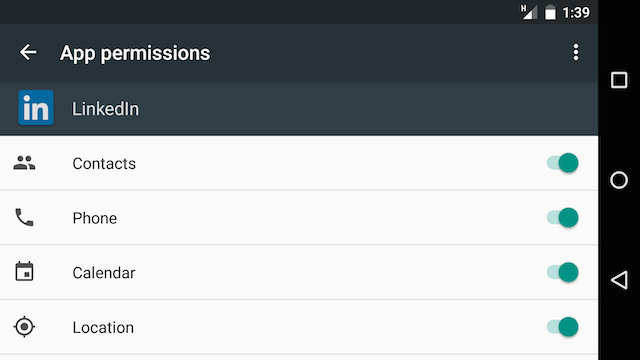
Android M sa konečne zaoberal problém s povoleniami Seven Deadly Permissions Android: Ako sa vyhnúť hriechu bezohľadnej pripravenostiKaždý, kto má zariadenie Android, by mal vedieť, že s vašimi súkromnými informáciami sa nebude zaobchádzať ako so súkromnými. Napríklad pri nákupe aplikácie sa môžu osobné kontaktné informácie vrátane mena, fyzickej adresy a e-mailovej adresy vystaviť ... Čítaj viac . Teraz sa zobrazí otázka, či chcete aplikácii povoliť prístup k vašim kontaktom, polohe alebo iným informáciám. Je zaujímavé, že prístup na internet je teraz automaticky udelené povolenie pre každú aplikáciu.
Zjednodušené ovládanie hlasitosti

Teraz je ľahké upraviť hlasitosť aplikácií, hovorov, hudby atď. Bez toho, aby ste sa museli ponoriť do nastavení.
Vylepšená kópia a vloženie

Pri pokuse o skopírovanie a vloženie textu budete musieť skúsiť rozlúštiť tie nejasné ikony. Nový plávajúci panel s nástrojmi konečne robí tento proces tak jednoduchým, ako by mal byť.
Asistent Google na klepnutie
Funkcia standout systému Android M, Asistent Google na klepnutie dáva funkciu Teraz do každej aplikácie. Podržaním tlačidla Domovská stránka získate kontextové návrhy pre aplikácie alebo vyhľadávania založené na tom, čo je momentálne na obrazovke, bez ohľadu na to, ktorú aplikáciu práve používate. Bohužiaľ to nie je k dispozícii v ukážke.
Android Pay

Android Pay sa uvádza na trh koncom tohto roka, vďaka čomu má spoločnosť Google konkurenciu Platobný systém spoločnosti Apple bez peňaženky Všetko, čo potrebujete vedieť o Apple Pay, Samsung Pay a Android PayAndroid Pay, Samsung Pay, Apple Pay majú všetky výhody a nevýhody. Pozrime sa presne na to, ako každý z nich funguje a kto ich môže používať. Čítaj viac . Dokonca sľubuje voľbu hands-free, ktorá vám umožní platiť za veci iba hovorením k telefónu, zatiaľ čo je stále vo vrecku.
Android M tiež ponúka veci ako vstavané skenovanie odtlačkov prstov História biometrickej bezpečnosti a ako sa používa dnesBiometrické bezpečnostné zariadenia boli dlho držanými ideálmi vo filmoch sci-fi, ktoré sa zdali dosť pravdepodobné na to, aby sa skutočne stali, ale pre aplikáciu v skutočnom svete boli príliš priťahované. Čítaj viac podpora, aj keď si to vyžaduje zariadenie s vhodným hardvérom na testovanie a množstvo vylepšení pod kapotou, ako napr Doze, inteligentný systém riadenia spotreby, ktorý prepne aplikácie do pohotovostného režimu, aby im zabránil v používaní zdrojov, keď ich nepoužívajú potrebné.
Co si myslis?
Android M nie je najväčšou aktualizáciou operačného systému, ale v niektorých ohľadoch je jednou z najdôležitejších.
Dokončuje proces, ktorý sa predstavil minulý rok, s produktom Lollipop, čím pridáva úroveň poľského a vylepšenia čerstvému špičkovému operačnému systému. Vďaka novým funkciám, ako je Google Now on Tap, tiež ukazuje smer, ktorým sa OS v budúcnosti bude uberať, čím sa zmenšuje priepasť medzi aplikáciami a webom a zvyšuje sa úroveň automatizácie.
Ak máte zariadenie Nexus, oplatí sa vynaložiť úsilie na inštaláciu ukážky pre vývojárov ešte pred zavedením hotového produktu neskôr v roku.
Aké sú vaše obľúbené funkcie systému Android M? Na čo sa najviac tešíte pri uvedení na trh? Dajte nám vedieť v komentároch!
Andy je bývalý novinár a redaktor časopisov, ktorý píše o technológii už 15 rokov. V tom čase prispel k nespočetným publikáciám a produkoval copywriting pre veľké technologické spoločnosti. Poskytol tiež odborné komentáre pre médiá a hostil panely na priemyselných podujatiach.